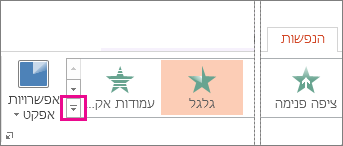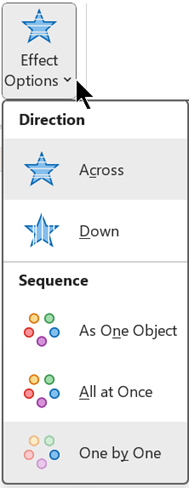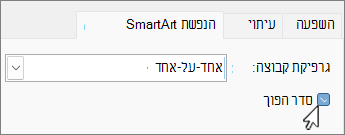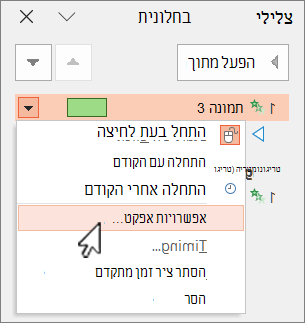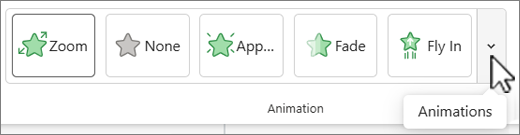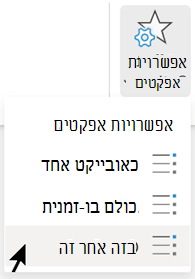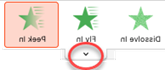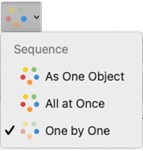כדי לספק הדגשה נוספת או להציג את המידע בשלבים, באפשרותך להוסיף הנפשה לגרפיקת SmartArt או לצורה בודדת בגרפיקת SmartArt. לדוגמה, באפשרותך לגרום לצורה לעופף פנימה במהירות מצד אחד של המסך או להגדיל את העמעום שלה באיטיות.
הוספת הנפשה
-
בחר את גרפיקת SmartArt כדי להנפיש ולאחר מכן בחר את הכרטיסיה הנפשות .
-
בקבוצה הנפשה , בחר את אפקט ההנפשה הרצוי. בחר
כדי להסיר את ההנפשה, בחר ללא מהגלריה של אפשרויות ההנפשה.
הנפשת צורות בודדות בגרפיקת SmartArt
לאחר הוספת ההנפשה, באפשרותך להנפיש צורות בודדות.
-
בכרטיסיה הנפשות , בחר אפשרויות אפקטבקבוצה הנפשה ובחר אחד על אחד.
הערה: סמל הלחצן ואפשרויות התפריט משתנים בהתאם לא אפקט ההנפשה שאתה בוחר.
-
בקבוצה הנפשה מתקדמת , בחר
-
ברשימה חלונית הנפשה , בחר את הסוגר הזוויתי
-
בחר את כל הצורות שאין ברצונך להנפיש (החזק את מקש Ctrl לחוץ ולאחר מכן בחר כל צורה בהפעלה).
-
בחר ללאבקבוצה הנפשה . (פעולה זו מסירה את אפקט ההנפשה מהצורה. הוא אינו מסיר את הצורה מגרפיקת ה- SmartArt שלך.)
-
עבור כל צורה נותרת, לחץ באמצעות לחצן העכבר הימני על הצורה
עצה: השתמש במברשת ההנפשהבכרטיסיה הנפשות כדי להעתיק במהירות הנפשות מגרפיקת SmartArt אחת לאחרת.
ביטול הסדר של הנפשה
-
עבור אל גרפיקת ה- SmartArt עם ההנפשה שברצונך להפוך.
-
בכרטיסיה הנפשות , בקבוצה הנפשה, בחר במפעיל תיבת הדו
-
בכרטיסיה הנפשת SmartArt , בחר את תיבת הסימון הפוך סדר.
כוונון הנפשה
באפשרותך לכוונן את ההנפשה באמצעות אפשרויות אפקט.
חשוב: אפקטי הנפשה מסוימים שאינם זמינים עבור גרפיקת SmartArt זמינים עבור צורות. כדי להחיל אפקטים אלה על SmartArt, לחץ עליו באמצעות לחצן העכבר הימני ולאחר מכן בחר המר לצורות.
-
עבור אל גרפיקת ה- SmartArt עם ההנפשה שברצונך להתאים.
-
בכרטיסיה הנפשות , בחר
-
ברשימה חלונית הנפשה, בחר את החץ משמאל להנפשה שברצונך לשנות ולאחר מכן בחר אפשרויות אפקט.
-
בחר את הכרטיסיה הנפשת SmartArt ברשימה גרפיקת קבוצה, בחר אחת מהאפשרויות הבאות מתיבת הדו-שיח:
אפשרות
תיאור
אובייקטים של One
גרפיקת SmartArt כולה תכלול תמונה או אובייקט אחד גדול.
כולם בבת אחת
אנימציה של כל צורה בנפרד בו-זמנית. ההבדל בין הנפשה זו לבין אובייקט אחד הוא הדבר החשוב ביותר בהנפשות שבהן הצורות מסתובבות או גדלות. עם האפשרות הכל בבת אחת, כל צורה מסתובבת או גדלה בנפרד. כאשר אובייקט אחד, כל גרפיקת SmartArt מסתובבת או גדלה.
אחד על אחד
אנימציה של כל צורה בנפרד, זה אחרי זה.
רמה בו-זמנית
אנימציה של כל הצורות באותה רמה בו-זמנית. לדוגמה, אם יש לך שלוש צורות עם טקסט ברמה 1 ושלוש צורות עם טקסט ברמה 2, הצורות ברמה 1 מונפשות יחד תחילה ולאחר מכן צורות ברמה 2 מונפשות יחד.
רמה אחת על אחד
תסמן כל צורה בתוך כל רמה אחת אחרי השני לפני שתעבור לצורות ברמה הבאה. לדוגמה, אם יש לך ארבע צורות עם טקסט ברמה 1 ושלוש צורות עם טקסט ברמה 2, כל אחת מהצורות ברמה 1 מונפשת זו אחרי זו, לפני שכל אחת משלוש הצורות ברמה 2 מונפשת זו אחרי זו.
הערות:
-
אפשרויות האפשרויות משתנות בהתאם לאופן ההנפשה של SmartArt.
-
ההנפשה הכל בבת אחת מתנהגת באופן שונה מההנפשה 'אובייקט אחד'. לדוגמה, אם תבחר באפשרות הכל בו-זמנית ובהנפשה מעופף פנימה, צורות שיש לעוף רחוק יותר יטוסו במהירות מהירה יותר כך שכל הצורות יגיעו ליעדים שלהן בו-זמנית. אם תבחר באותה הנפשה ובאפשרות אובייקט אחד , כל הצורות יטוסו באותה מהירות.
-
אם תבחר הנפשה כלשהי למעט אובייקטים אחד, הרקע של גרפיקת ה- SmartArt יוצג בשקופית שלך. לא ניתן להנפיש את הרקע, כך שאם הוא מבלגן את השקופית, נסה להגדיר את המילוי והשורות של גרפיקת ה- SmartArt ל'ללא '.
הסרת הנפשה
-
עבור אל גרפיקת ה- SmartArt עם ההנפשה שברצונך להסיר.
-
בכרטיסיה הנפשות , בקבוצה הנפשה מתקדמת , בחר
-
ברשימה חלונית הנפשה, בחר את החץ משמאל להנפשה שברצונך לשנות ולאחר מכן בחר הסר.
הוספת הנפשה
-
בחר את גרפיקת SmartArt כדי להנפיש ולאחר מכן בחר את הכרטיסיה הנפשות .
-
בקבוצה הנפשה , בחר את אפקט ההנפשה הרצוי. בחר
(כדי להסיר את ההנפשה, פשוט בחר ללא מתוך גלריית אפשרויות ההנפשה.)
הנפשת צורות בודדות בגרפיקת SmartArt
לאחר הוספת ההנפשה, באפשרותך להנפיש צורות בודדות.
-
בכרטיסיה הנפשות , בקבוצה הנפשה, בחר אפשרויות אפקט ולאחר מכן בחר אחד על אחד.
בעת הוספת אפקט הנפשה, החלונית הנפשה נפתחת בשוליים השמאליים של היישום.
-
בחלונית הנפשה, כל אפקט הנפשה מופיע לפי הסדר.
-
בחלונית הנפשה, בחר את כל הפריטים שאין ברצונך להנפיש (על-ידי החזקת מקש Ctrl לחוץ ובחירה של כל צורה בפריט אחר) ולאחר מכן בחר ללא בכרטיסיה הנפשות בקבוצה הנפשה. (פעולה זו מסירה את אפקט ההנפשה מהצורה. הוא אינו מסיר את הצורה מגרפיקת ה- SmartArt שלך.)
-
בחלונית הנפשה, עבור כל אפקט הנפשה נותר, בחר את הפריט ולאחר מכן הגדר את אפשרויות ההנפשה הרצויות - כגון התחלה, משך זמן והשהיה.
אפשרויות אפקט
|
אפשרות |
תיאור |
|---|---|
|
אובייקטים של One |
גרפיקת SmartArt כולה תכלול תמונה או אובייקט אחד גדול. |
|
כולם בבת אחת |
אנימציה של כל צורה בנפרד בו-זמנית. ההבדל בין הנפשה זו לבין אובייקט אחד הוא הדבר החשוב ביותר בהנפשות שבהן הצורות מסתובבות או גדלות. עם האפשרות הכל בבת אחת, כל צורה מסתובבת או גדלה בנפרד. כאשר אובייקט אחד, כל גרפיקת SmartArt מסתובבת או גדלה. |
|
אחד על אחד |
אנימציה של כל צורה בנפרד, זה אחרי זה. |
אפשרויות האפשרויות משתנות בהתאם לאופן ההנפשה של SmartArt.
הסרת הנפשה
-
כאשר גרפיקת SmartArt נבחרת, בכרטיסיה הנפשות , בחר חלונית הנפשה.
-
ברשימה חלונית הנפשה, אתר את אפקט ההנפשה שברצונך להסיר ולאחר מכן בחר את סמל מחק.
הוספת הנפשה
כדי להנפיש גרפיקת SmartArt, בחר את גרפיקת ה- SmartArt שברצונך להנפיש, בחר את הכרטיסיה הנפשות ברצועת הכלים ולאחר מכן בחר את אפקט ההנפשה הרצוי. באפשרותך להרחיב את גלריית ההנפשות כדי לראות אפשרויות נוספות.
הנפשת צורות בודדות בגרפיקת SmartArt
לאחר הוספת ההנפשה, באפשרותך להנפיש צורות בודדות.
-
בכרטיסיה הנפשות , בחר אפשרויות אפקט ולאחר מכן בחר אחד על אחד.
-
בכרטיסיה הנפשות , בחר חלונית הנפשה.
-
ברשימה חלונית הנפשה , בחר את הסוגר הזוויתי הרחב כדי להציג את הרשימה של כל הצורות בגרפיקת SmartArt.
-
בחר את כל הצורות שאין ברצונך להנפיש (החזק את מקש Command לחוץ ולאחר מכן בחר כל צורה ולאחר מכן בחר
-
עבור כל צורה נותרת, לחץ באמצעות לחצן העכבר הימני על הצורה
עצה: השתמש במברשת ההנפשהבכרטיסיה הנפשות כדי להעתיק במהירות הנפשות מגרפיקת SmartArt אחת לאחרת.
ביטול הסדר של הנפשה
-
בחר בגרפיקת ה- SmartArt עם ההנפשה שברצונך להפוך.
-
בכרטיסיה הנפשות , בחר
-
בחלונית, בחר הנפשת SmartArt כדי לפתוח מקטע זה.
-
בחר את תיבת הסימון הפוך סדר.
כוונון הנפשה
באפשרותך לכוונן את ההנפשה באמצעות אפשרויות אפקט.
-
בחר את גרפיקת ה- SmartArt עם ההנפשה שברצונך להתאים.
-
בכרטיסיה הנפשות , בחר
-
ברשימה חלונית הנפשות , בחר את הרכיב שברצונך לשנות.
-
בחלונית, תחת הנפשת SmartArt, בחר את הרשימה גרפיקת קבוצה ולאחר מכן בחר אחת מהאפשרויות הבאות:
אפשרות
תיאור
אובייקטים אחד
גרפיקת SmartArt כולה תכלול תמונה או אובייקט אחד גדול.
כולם בבת אחת
אנימציה של כל צורה בנפרד בו-זמנית. ההבדל בין הנפשה זו לבין אובייקט אחד הוא הדבר החשוב ביותר בהנפשות שבהן הצורות מסתובבות או גדלות. עם האפשרות הכל בבת אחת, כל צורה מסתובבת או גדלה בנפרד. כאשר אובייקט אחד, כל גרפיקת SmartArt מסתובבת או גדלה.
לפי הסתעפות אחת-על-אחת
אנימציה של כל צורה בנפרד, זה אחרי זה.
לפי רמה בו-זמנית
אנימציה של כל הצורות באותה רמה בו-זמנית. לדוגמה, אם יש לך שלוש צורות עם טקסט ברמה 1 ושלוש צורות עם טקסט ברמה 2, הצורות ברמה 1 מונפשות יחד תחילה ולאחר מכן צורות ברמה 2 מונפשות יחד.
לפי רמה אחת
תסמן כל צורה בתוך כל רמה אחת אחרי השני לפני שתעבור לצורות ברמה הבאה. לדוגמה, אם יש לך ארבע צורות עם טקסט ברמה 1 ושלוש צורות עם טקסט ברמה 2, כל אחת מהצורות ברמה 1 מונפשת זו אחרי זו, לפני שכל אחת משלוש הצורות ברמה 2 מונפשת זו אחרי זו.
הערות:
-
אפשרויות האפשרויות משתנות בהתאם לאופן ההנפשה של SmartArt.
-
ההנפשה הכל בבת אחת מתנהגת באופן שונה מההנפשה 'אובייקט אחד'. לדוגמה, אם תבחר באפשרות הכל בו-זמנית ובהנפשה מעופף פנימה, צורות שיש לעוף רחוק יותר יטוסו במהירות מהירה יותר כך שכל הצורות יגיעו ליעדים שלהן בו-זמנית. אם תבחר באותה הנפשה ובאפשרות אובייקט אחד , כל הצורות יטוסו באותה מהירות.
-
אם תבחר הנפשה כלשהי למעט אובייקטים אחד, הרקע של גרפיקת ה- SmartArt יוצג בשקופית שלך. לא ניתן להנפיש את הרקע, כך שאם הוא מבלגן את השקופית, נסה להגדיר את המילוי והשורות של גרפיקת ה- SmartArt ל'ללא '.
הסרת הנפשה
-
בחר את גרפיקת ה- SmartArt עם ההנפשה שברצונך להסיר.
-
בכרטיסיה הנפשות , בחר
-
ברשימה חלונית הנפשה, בחר את הרכיב שברצונך להסיר ממנו את אפקט ההנפשה.
-
בחלק העליון של הרשימה, בחר
עצות לגבי בחירת הנפשה
כדי להחליט איזו הנפשה פועלת בצורה הטובה ביותר, עיין במידע בחלונית הטקסט של גרפיקת SmartArt, מכיוון שרוב ההנפשה מתחילה בתבליט העליון בחלונית הטקסט ועוברת משם למטה. לחלופין, באפשרותך להפעיל הנפשה בסדר הפוך (עיין בסעיף "הפוך את סדר ההנפשה" לעיל). אם אינך רואה את חלונית הטקסט, בחר חלונית טקסט בקבוצה יצירת גרפיקה בכרטיסיה עיצוב כלי SmartArt .
ההנפשות הזמינות תלויות בפריסה של גרפיקת ה- SmartArt שלך, אך ניתן תמיד להנפיש את כל הצורות בו-זמנית או בצורה אחת בכל פעם.
הנפשות שאתה מחיל על גרפיקת SmartArt שונות מהנפשות שניתן להחיל על צורות, טקסט או WordArt בדרכים הבאות:
-
קווים מחברים בין צורות משויכים תמיד לצורה השניה ואינן מונפשות בנפרד.
-
אם אתה מחיל הנפשה על צורות בגרפיקת SmartArt, ההנפשה מופעלת בסדר שבו הצורות מופיעות. ניתן להפוך את הסדר כולו בלבד.
דוגמה: אם יש לך שש צורות וכל אחת מהן מכילה אות בודדת A עד F, באפשרותך להפעיל את ההנפשה מ- A עד F או F עד A. לא ניתן להפעיל את ההנפשה לא לפי הסדר, כגון A עד C ולאחר מכן F עד D. אך ניתן ליצור שקופיות מרובות כדי לחקות סדר זה. בדוגמה זו, באפשרותך ליצור שקופית אחת שגורמת לצורות של א' עד ג' ושקופית שניה שגורמת לצורות 'פ' עד ד'.
-
בעת החלפת פריסות של גרפיקת SmartArt, כל ההנפשה שהוספת מועברת לפריסה החדשה.